7 façons de réparer Discord RTC en ne connectant aucune erreur d'itinéraire
Publié: 2021-02-14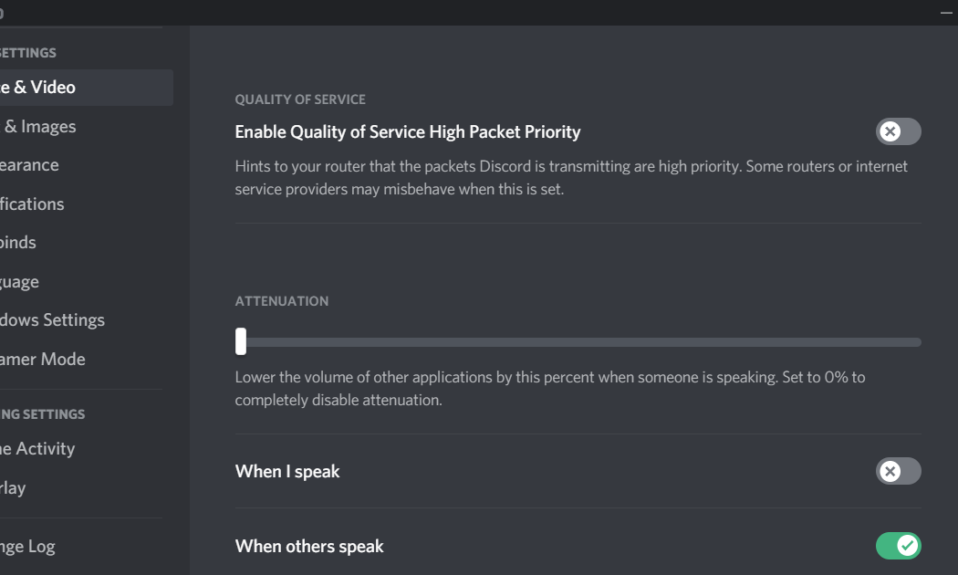
Discord est l'une des plateformes VoIP les plus populaires largement utilisées par les joueurs et les créateurs de contenu. Il permet aux gens de créer leur propre serveur où les amis et les abonnés peuvent se connecter et passer du temps. Vous pouvez discuter, appeler, partager des médias, des documents, jouer à des jeux, etc. En plus de tout cela, il est léger sur les ressources et absolument gratuit.
Cependant, il y a un problème commun qui se produit à plusieurs reprises et c'est l'erreur "Discord RTC Connecting No Route". Plusieurs utilisateurs rencontrent le message "No Route" en essayant de se connecter à un canal vocal pour un appel audio. Étant donné que cette erreur vous empêche de rejoindre un appel, il s'agit d'un inconvénient majeur. Par conséquent, nous aimerions vous aider à le réparer.
Dans cet article, nous discuterons en détail de l'erreur « Discord RTC Connecting No Route ». Avant de commencer avec les solutions, nous devons comprendre ce qui cause cette erreur. Cela nous aidera à mieux résoudre le problème. Alors, commençons.
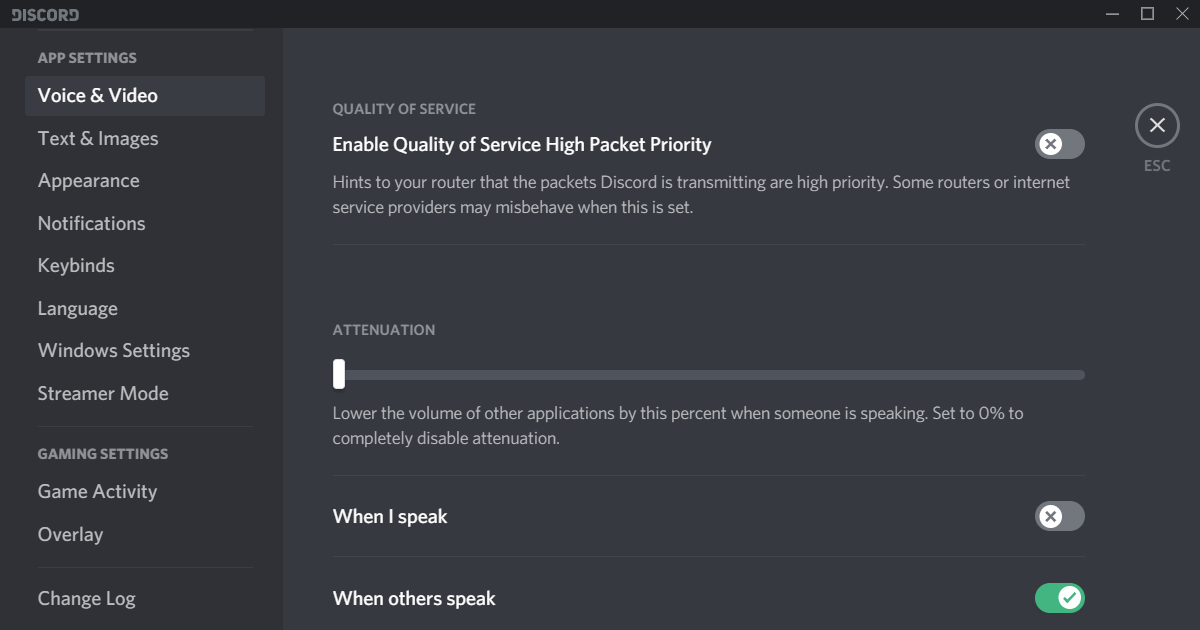
Contenu
- Comment réparer Discord RTC Connexion sans erreur d'itinéraire
- Qu'est-ce qui cause l'erreur Discord RTC Connecting No Route?
- 7 façons de réparer Discord RTC en ne connectant aucune erreur d'itinéraire
- 1. Commencez par un redémarrage simple
- 2. Assurez-vous que le pare-feu ou l'antivirus ne bloque pas Discord
- 3. Arrêtez d'utiliser le VPN ou passez à celui qui a UDP
- 4. Assurez-vous que Discord n'est pas bloqué par l'administrateur réseau
- 5. Demandez à l'administrateur de modifier la région vocale du serveur
- 6. Désactiver les paramètres QoS pour Discord
- 7. Réinitialisez votre configuration IP
Comment réparer Discord RTC Connexion sans erreur d'itinéraire
Qu'est-ce qui cause l'erreur Discord RTC Connecting No Route?
Il y a plusieurs raisons pour lesquelles l'erreur "No Route" se produit sur Discord. Les raisons les plus courantes incluent un changement d'adresse IP ou un pare-feu ou un logiciel antivirus tiers qui limite Discord. Vous trouverez ci-dessous une liste des raisons possibles de l' erreur Discord RTC Connecting No Route.
a) L'adresse IP de l'appareil a changé
L'adresse IP (Internet Protocol) est quelque chose que les sites Web utilisent pour déterminer votre emplacement. Désormais, si l'adresse IP ne cesse de changer, ce qui se produit si vous utilisez une connexion dynamique, Discord ne peut pas se connecter au serveur vocal. Discord traite le changement d'adresse IP comme un comportement suspect et, par conséquent, il est incapable d'établir une connexion.
b) Discord est bloqué par un logiciel antivirus ou un pare-feu
Parfois, le logiciel antivirus que vous utilisez peut gêner vos appels Discord. Tant que Discord est restreint par un logiciel tiers ou un pare-feu, il continuera à afficher l'erreur "No Route".
c) Problèmes avec le VPN
Si vous utilisez un VPN (Virtual Proxy Network), assurez-vous qu'il dispose d'UDP (User Datagram Protocol). Discord ne fonctionnera pas sans UDP et finira par afficher le message d'erreur "No Route".
d) Problèmes avec la Région
Parfois, cette erreur se produit lorsque le serveur de chat vocal auquel vous essayez de vous connecter est hébergé sur un autre continent. La solution simple à ce problème est de demander à l'hôte de changer la région du serveur.
e) Bloqué par l'administrateur réseau
Si vous êtes connecté à un réseau public comme le Wi-Fi d'une école ou d'une bibliothèque, il est possible que Discord soit bloqué sur le réseau. Par conséquent, chaque fois que vous essayez de vous connecter à un chat vocal, vous êtes bloqué sur l'écran " Discord RTC essayant de se connecter " ou "Aucun itinéraire".
7 façons de réparer Discord RTC en ne connectant aucune erreur d'itinéraire
Maintenant que nous avons une compréhension générale de la cause de l'erreur, nous pouvons passer aux différentes solutions et correctifs. Pour votre commodité, nous énumérerons les solutions par ordre croissant de complexité. En effet, parfois, tout ce dont vous avez besoin est un simple redémarrage. Nous vous conseillons de suivre exactement le même ordre et espérons que vous pourrez trouver la solution avant même d'arriver à la fin de cet article. Notez que la plupart de ces solutions ont été mises en ligne par des utilisateurs du monde entier. Cela a fonctionné pour eux, et nous espérons que cela fonctionnera pour vous aussi.
1. Commencez par un redémarrage simple
La solution la plus simple à tout problème lié à la technologie est un redémarrage ou un redémarrage. L'approche classique "Avez-vous essayé de l'éteindre et de le rallumer" est suffisante pour résoudre les problèmes majeurs. Maintenant, comme mentionné précédemment, l'erreur "No Route" peut être causée si l'adresse IP de l'appareil change. Vous pouvez résoudre ce problème en redémarrant votre ordinateur et votre modem/routeur.
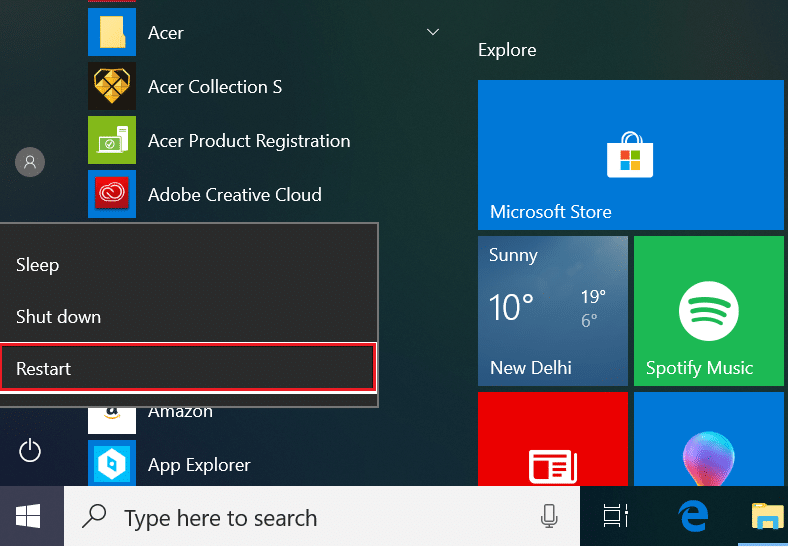
Cela garantira que l'adresse IP sera réinitialisée et vous pourrez désormais vous connecter aux serveurs vocaux Discord sans aucun problème. Un simple redémarrage élimine également le problème d'une adresse IP dynamique et rend la connexion plus stable. Si cette solution ne fonctionne pas et que vous rencontrez toujours l'erreur «Aucun itinéraire», passez au correctif suivant de la liste.
2. Assurez-vous que le pare-feu ou l'antivirus ne bloque pas Discord
Comme mentionné précédemment, certains logiciels antivirus et pare-feu tiers mettent Discord sur liste noire. Par conséquent, il n'est pas en mesure de se connecter au serveur de chat vocal, ce qui entraîne l'erreur « Discord RTC Connecting No Route ». La solution la plus simple à ce problème consiste à désinstaller le logiciel tiers. Cela supprimera automatiquement tout type de restrictions ou de blocages qu'il imposait à Discord.
Cependant, si vous ne souhaitez pas supprimer le logiciel antivirus, vous devez supprimer Discord de sa liste noire. Selon le logiciel que vous utilisez, les étapes exactes peuvent différer. Nous vous recommandons donc de rechercher en ligne un guide approprié. De plus, juste pour être sûr, vérifiez si Discord est bloqué ou non par Windows Defender. Vous trouverez ci-dessous les étapes pour vérifier et ajouter Discord à la liste blanche à partir du pare-feu Windows 10 :
1. Ouvrez les paramètres sur votre PC en appuyant sur la touche Windows + I .
2. Allez maintenant dans la section Mises à jour et sécurité .
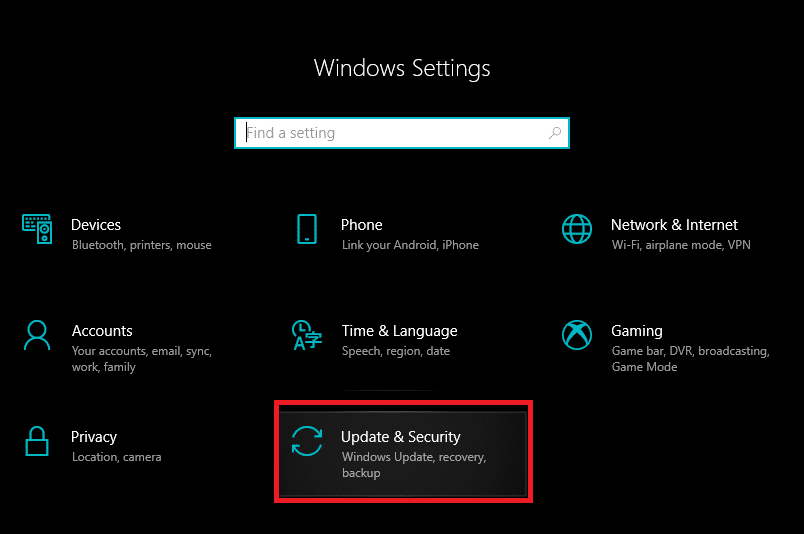
3. Ici, sélectionnez l'option Sécurité Windows dans le menu de gauche.
4. Après cela, cliquez sur l' option « Pare-feu et protection réseau ».
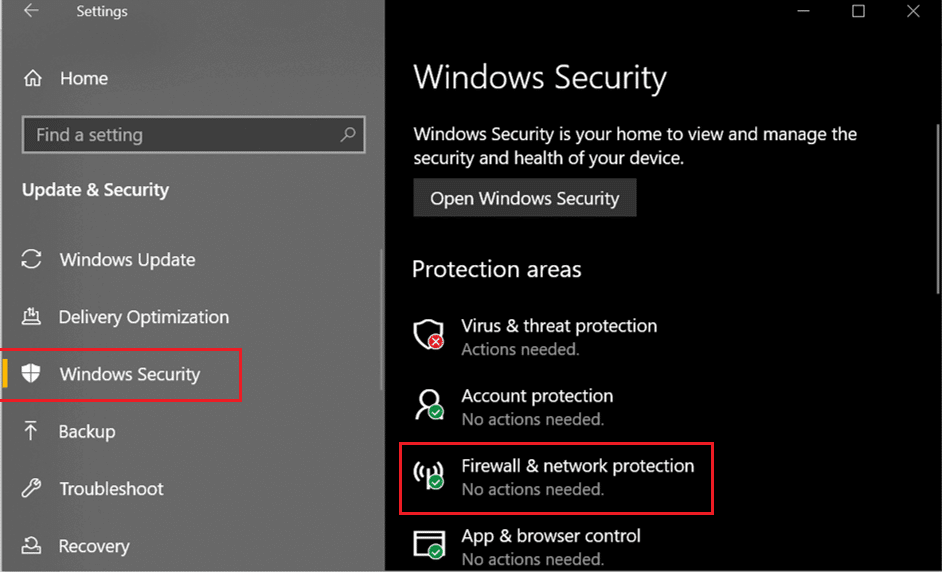
5. Ici, en bas, vous trouverez l'option " Autoriser une application via le pare-feu ". Clique dessus.
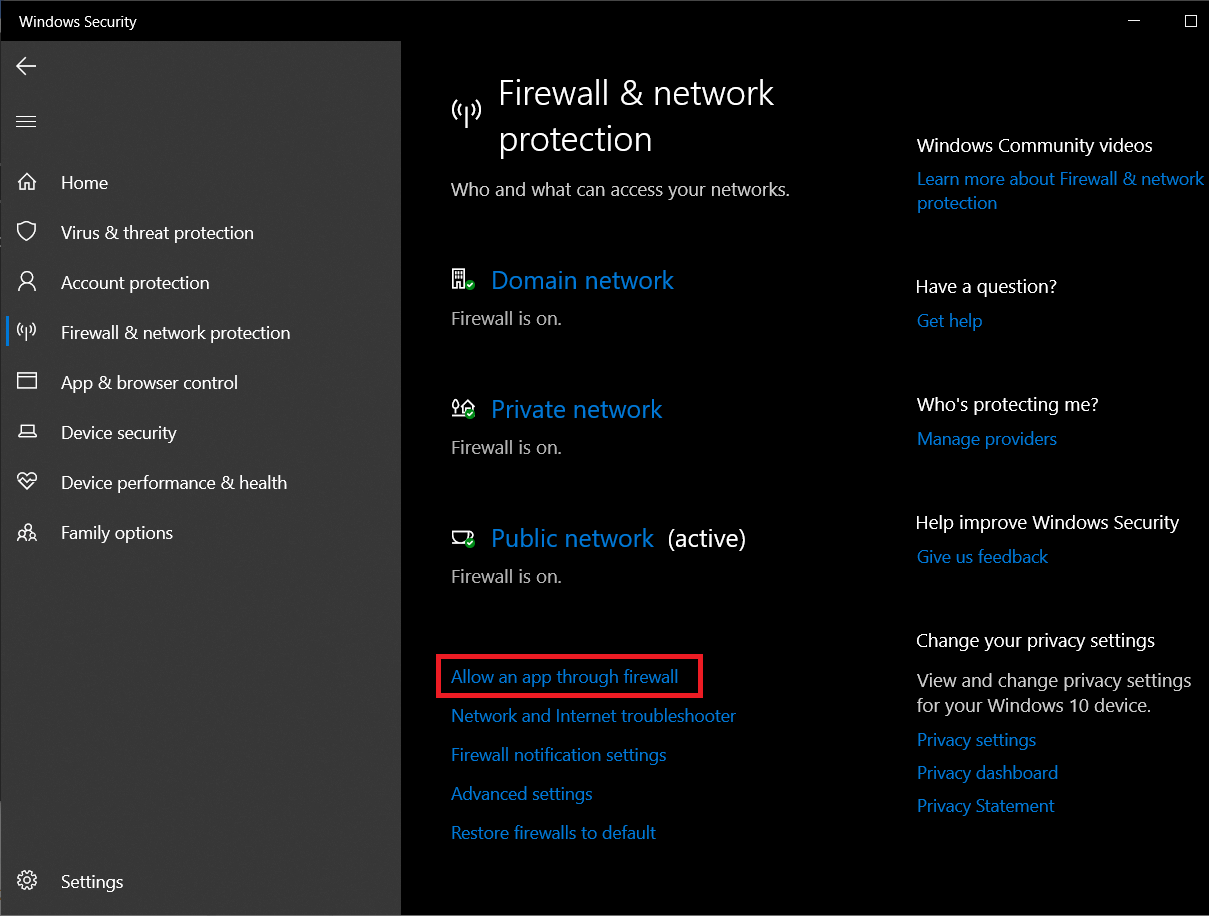
6. Une liste d'applications et leur statut actuel vous seront présentés pour savoir si elles sont autorisées ou non.
7. Si Discord n'est pas autorisé, cliquez sur l'option Modifier les paramètres qui apparaît en haut de la liste.
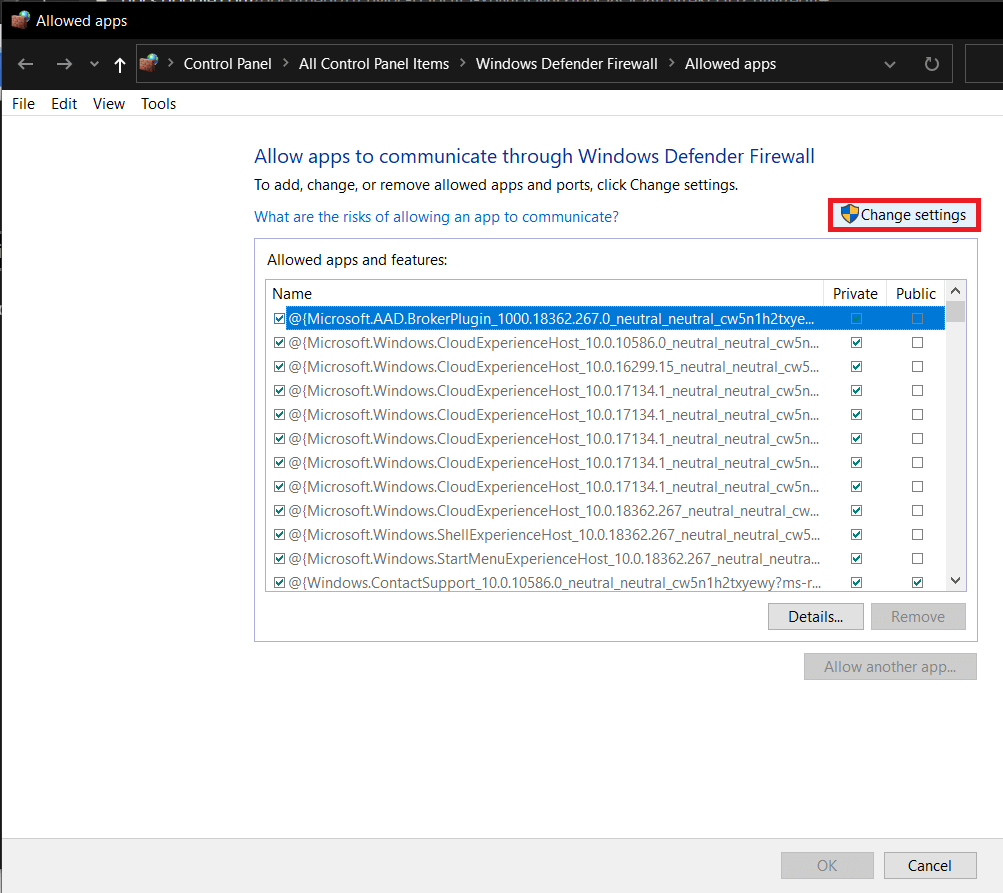
8. Maintenant, vous pourrez autoriser et interdire différentes applications . Assurez-vous que la petite case à côté de Discord est sélectionnée pour le réseau privé .
9. Cela devrait résoudre le problème. Essayez de vous connecter à une salle de discussion vocale Discord et voyez si le problème persiste ou non.
3. Arrêtez d'utiliser le VPN ou passez à celui qui a UDP
Bien que le VPN soit un outil assez utile pour protéger la confidentialité et sécuriser votre réseau, il ne va pas bien avec Discord. La plupart des VPN n'ont pas UDP (User Datagram Protocol), et Discord ne fonctionnera pas correctement sans lui.
Si vous souhaitez corriger l'erreur « Discord RTC Connecting No Route », nous vous conseillons de désactiver votre VPN lorsque vous utilisez Discord. Cependant, si vous êtes connecté à un réseau public et que vous ne pouvez pas vous passer d'un VPN, vous devez passer à un autre logiciel VPN doté d'UDP. Vous pouvez également essayer de désactiver le service d'anonymat lorsque vous utilisez le VPN. Cependant, si vous rencontrez toujours le même problème même après avoir désactivé votre VPN, le problème est dû à une raison différente et vous devez passer à la solution suivante de la liste.

Lisez aussi: Fix ne peut pas entendre les gens sur Discord
4. Assurez-vous que Discord n'est pas bloqué par l'administrateur réseau
Si vous êtes connecté à un réseau public comme celui d'une école, d'une bibliothèque ou de votre bureau, il est probable que Discord ait été bloqué par l'administrateur. En conséquence, Discord est incapable de se connecter au serveur de chat vocal et reste bloqué sur le "Discord RTC Connecting" ou affiche simplement l'erreur "No Route". Vous pouvez essayer de demander à l'administrateur du réseau de débloquer Discord, mais s'il n'est pas d'accord, il existe une solution de contournement. Prenez note que c'est un peu sournois, et nous vous conseillons de le faire à vos risques et périls. Suivez les étapes ci-dessous pour contourner les restrictions et utilisez Discord pour vous connecter aux serveurs de chat vocal.
1. Tout d'abord, ouvrez le Panneau de configuration sur votre ordinateur.
2. Cliquez maintenant sur l'option " Réseau et Internet ", puis accédez au " Centre Réseau et partage ".
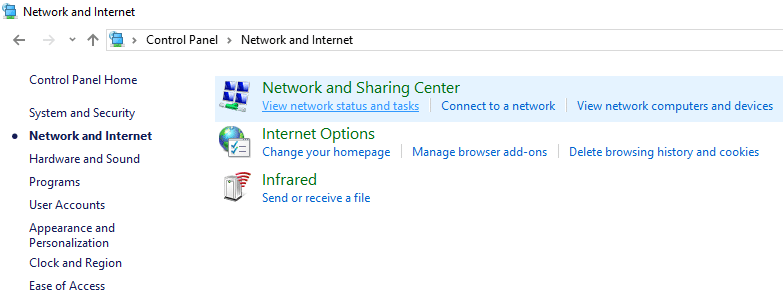
3. Après cela, cliquez sur le lien hypertexte du réseau auquel vous êtes connecté.
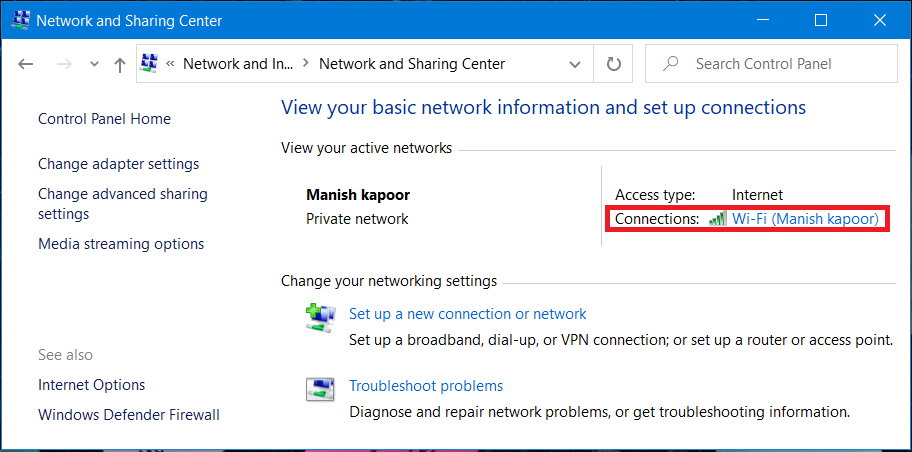
4. Cliquez maintenant sur l'option Propriétés .
5. Une fois la fenêtre Propriétés ouverte, cliquez sur l'onglet Mise en réseau et, dans la liste des différents éléments, sélectionnez l'option « Internet Protocol Version 4 (TCP/IPv4) ».
6. Encore une fois, cliquez sur le bouton Propriétés et restez sur l'onglet Général .

7. Ici, sélectionnez l'option « Utiliser les adresses de serveur DNS suivantes » et entrez manuellement l'adresse du serveur DNS
8. Pour le serveur DNS préféré , entrez 8888 dans l'espace prévu et entrez 8844 comme serveur DNS alternatif .
9. Cliquez maintenant sur le bouton OK pour enregistrer les modifications.

10. Après cela, redémarrez votre ordinateur , connectez-vous au réseau et essayez à nouveau d'utiliser Discord et voyez si le problème persiste ou non.
5. Demandez à l'administrateur de modifier la région vocale du serveur
Discord ne pourra pas établir de connexion si la région vocale du serveur est située sur un continent lointain. Il existe certaines limitations géographiques et vous pouvez continuer à rencontrer l'erreur "Aucun itinéraire" tout en essayant de vous connecter à un ami vivant à l'autre bout du monde.
La solution la plus simple à ce problème est de demander à l'administrateur du serveur de chat vocal de changer de région. Demandez-lui de changer la région vocale du serveur à partir des paramètres Discord. L'option permettant de définir une région différente se trouve dans Paramètres du serveur>>Région du serveur. De préférence, la région du serveur doit être la même que votre continent. Cependant, tout ce qui se trouve à proximité fera également l'affaire.
En relation: Discord Mic ne fonctionne pas? 10 façons d'y remédier !
6. Désactiver les paramètres QoS pour Discord
Discord a une fonctionnalité spéciale appelée "Quality of Service (QoS) High Packet Priority", qui est activée par défaut. Cette fonctionnalité signale au routeur/modem de donner la priorité à Discord lors de l'envoi et de la réception de paquets de données. C'est une fonctionnalité très utile qui vous permet de profiter d'une bonne qualité audio et d'une sortie optimisée dans les chats vocaux.
Cependant, certains appareils et fournisseurs de services Internet ne sont pas en mesure de gérer cela. Ils sont incapables de traiter les demandes de priorisation des données et entraînent donc une erreur « Discord RTC Connecting No Route ». Dans de tels cas, vous devez désactiver ce paramètre sur Discord. Suivez les étapes ci-dessous pour voir comment :
1. Tout d'abord, lancez Discord et cliquez sur le bouton Paramètres (icône de roue dentée) dans le coin inférieur gauche de l'écran.
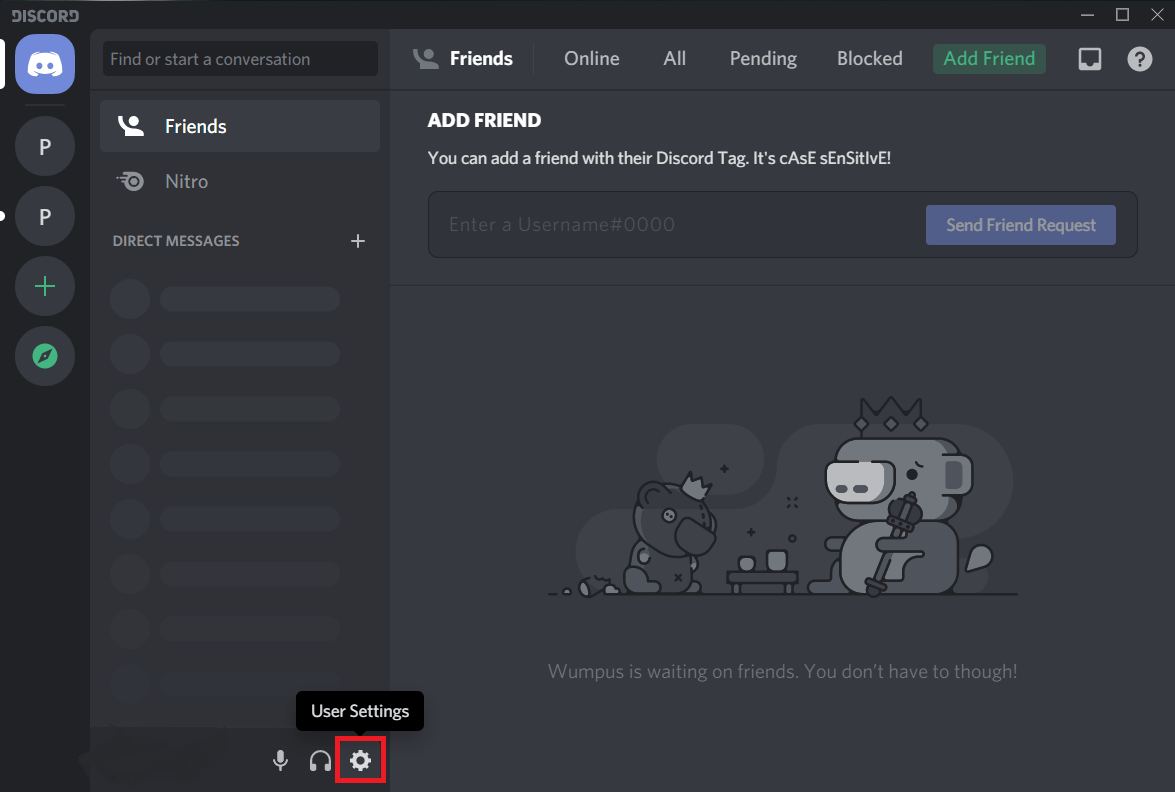
2. Faites maintenant défiler jusqu'à la section Paramètres de l'application et cliquez sur l'option " Voix et vidéo ".
3. Ici, vous trouverez la section Qualité de service (QoS) .
4. Maintenant, désactivez l'interrupteur à bascule à côté de " Activer la qualité de service à haute priorité aux paquets ".
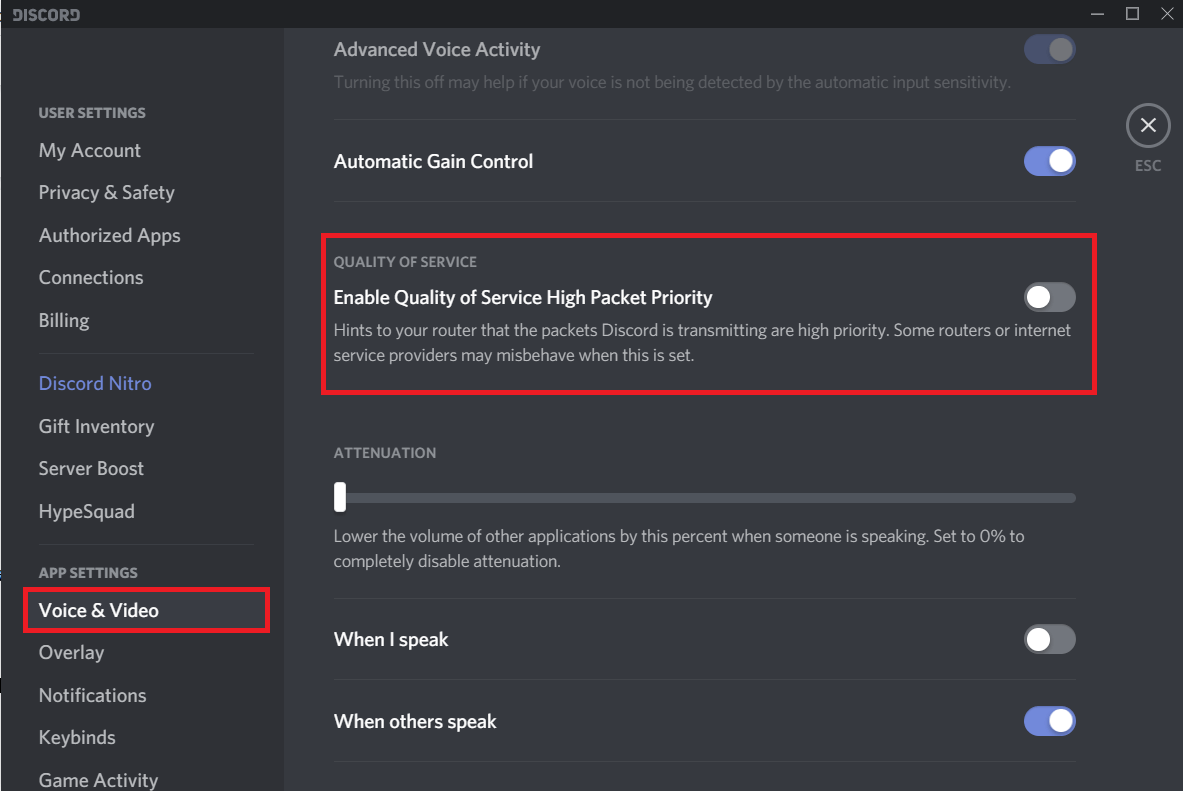
5. Après cela, redémarrez Discord et essayez à nouveau d'utiliser le chat vocal . Si le problème persiste, passez à la solution suivante.
7. Réinitialisez votre configuration IP
Si vous êtes allé aussi loin dans l'article, cela signifie que votre problème n'a pas été résolu. Eh bien, cela signifie que vous devez sortir les gros canons maintenant. Vous devez réinitialiser votre configuration IP en vidant les paramètres DNS existants. Cela supprimera tout type de paramètre en conflit qui pourrait être à l'origine de l'erreur "Discord RTC Connecting No Route". De nombreux utilisateurs ont signalé que ce correctif avait fonctionné pour eux. Maintenant, pour réinitialiser votre configuration IP, vous devez taper une série de commandes dans l'invite de commande. Ci-dessous est un guide étape par étape pour la même chose.
1. Ouvrez la boîte de dialogue Exécuter en appuyant sur la touche Windows + R .
2. Tapez maintenant ' cmd ' et appuyez sur CTRL + Maj + Entrée . Cela ouvrira l'invite de commande élevée dans une nouvelle fenêtre.
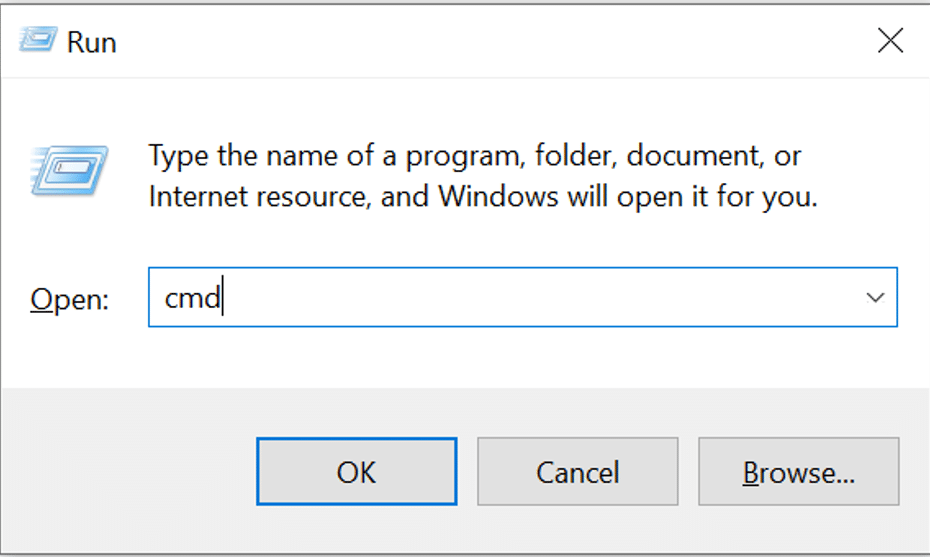
3. Dans l'invite de commande, tapez " ipconfig/release " et appuyez sur Entrée .
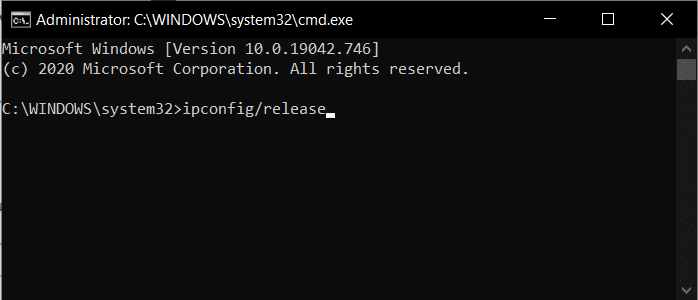
4. Une fois les configurations libérées, tapez « ipconfig/flushdns ». Cela videra les paramètres DNS.
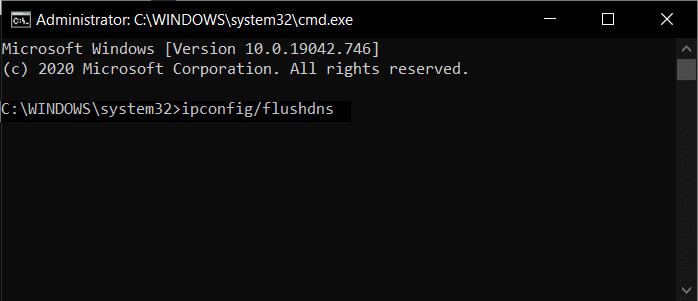
5. Tapez maintenant « ipconfig/renew » et appuyez sur Entrée .

6. Enfin, redémarrez votre ordinateur et essayez à nouveau d'utiliser Discord. Votre problème devrait être résolu maintenant.
Conseillé:
- Comment supprimer tous les messages dans Discord
- Comment télécharger des vidéos depuis Discord
- Comment partager l'écran sur Discord ?
- Correction du signal GPS Pokemon Go introuvable
Nous espérons que vous trouverez ces informations utiles et que vous avez pu corriger Discord RTC Connecting No Route Error. Nous savons à quel point Discord est important pour vous, surtout si vous êtes un joueur. Ne pas pouvoir se connecter avec le gang en raison de l'erreur "No Route" est assez frustrant. Cependant, il s'agit d'un problème courant qui peut arriver à n'importe qui.
Dans cet article, nous avons fourni des solutions détaillées pour s'attaquer à chaque cause probable du problème. Nous espérons que vous pourrez résoudre le problème rapidement et que vous pourrez continuer à utiliser les services de chat vocal de Discord comme d'habitude. Néanmoins, si vous rencontrez un problème, essayez de le résoudre à l'aide de l'article Comment réparer une erreur de routage sur Discord (2021)
